【2025年最新】LINE拡張ツールとは?おすすめ機能や比較方法、活用事例を徹底解説
Category:LINE公式アカウント
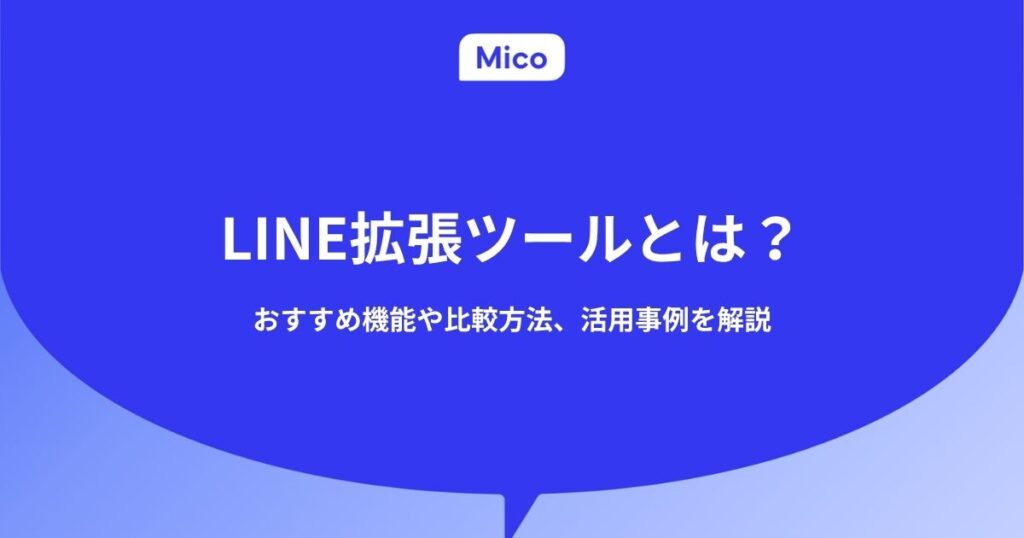
LINEマーケティングツール
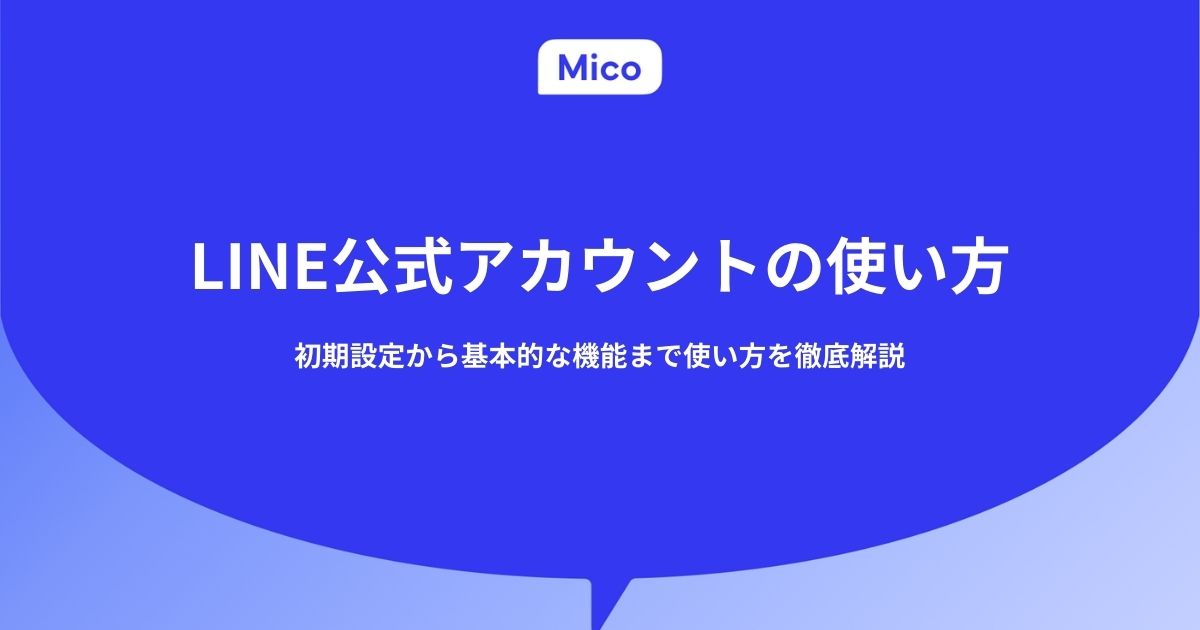
LINE公式アカウントは、今やビジネスにおいて顧客との関係を深め、売上を向上させるための不可欠なツールです。
本記事では、「LINE公式アカウントをこれから始めたい」「アカウントは作ったけれど、効果的な使い方が分からない」という方向けに、アカウントの開設方法からアカウント作成後にすべき初期設定や使い方までを網羅的に解説します。
Contents
多くの企業が「LINEで成果を上げる仕組みづくり」に挑戦しています。
本資料では、累計1200アカウント以上の支援実績を持つ株式会社Micoが、登録者が増えない・反応が低いといった課題を乗り越えるための成功パターンを解説。LINEを“反応の取れるチャネル”に変えるヒントがここにあります。
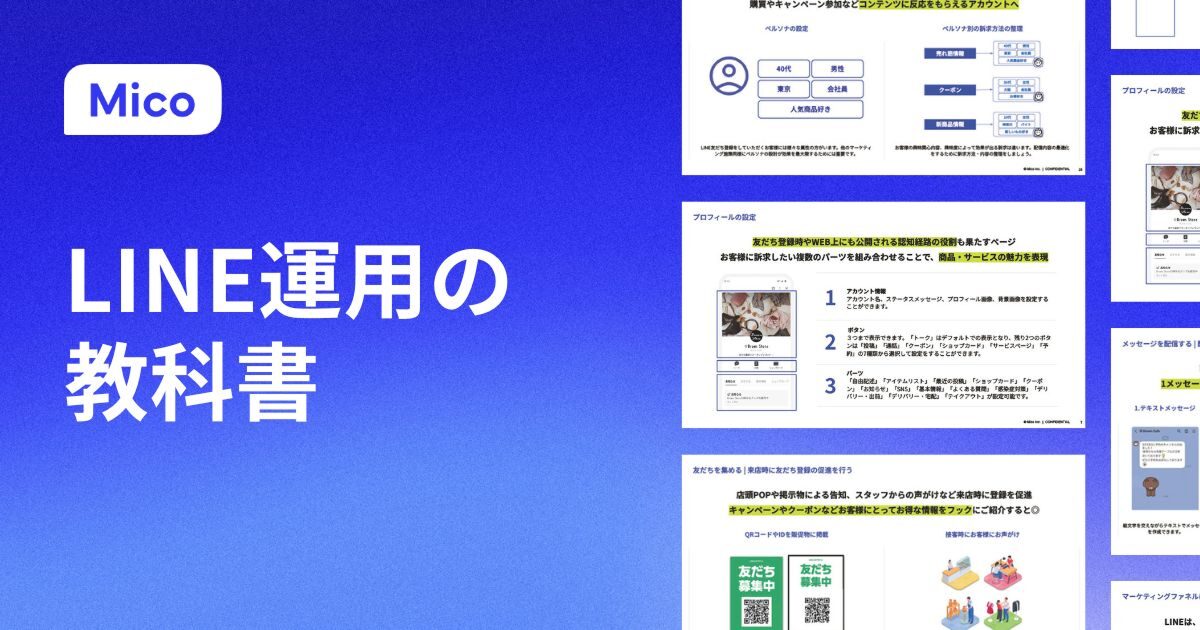
\LINE運用の教科書を今すぐ入手/
無料で資料をダウンロードするはじめにLINE公式アカウントの開設やログイン方法を紹介いたします。各種機能の使い方を知りたい場合は、読み飛ばしてください。
アカウントをお持ちでない場合は、アカウント作成手続きを進めます。
これからLINE公式アカウントを開設する場合は、以下の記事を参考にアカウントを作成してみてください。アカウント開設は無料で、数分で作成することができます。

LINE公式アカウントをすでに作成済みの場合は、以下のURLより管理画面にログインできます。
管理画面ログインURL:https://www.lycbiz.com/jp/login/
URLへアクセスすると、下記の画面に遷移します。画面左のLINE公式アカウントの「管理画面にログイン」を選択し、ログイン情報を入力すると管理画面に入ることができます。

また、管理画面は「LINE Official Account Manager」と呼ばれ、ここからアカウントの設定やメッセージ配信などを行います。
もし管理画面にログインできない場合はこちらの記事を参考にしてください。

アカウント開設と管理画面へのログインが完了したら、次は初期設定を進めましょう。
LINE公式アカウントのプロフィールは、ユーザーが友だち追加を検討する際に、最初に目にするビジネス情報源です。ブランドイメージを明確に伝え、ユーザーに「友だち追加したらどんなメリットがあるのか?」を直感的に理解してもらうための重要な要素となります。
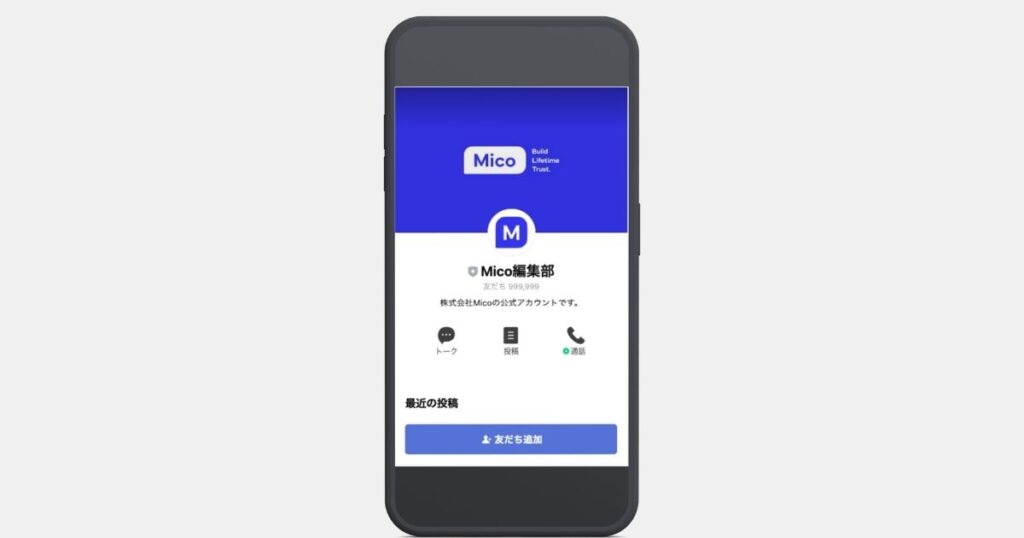
管理画面右上の「設定」を選択。画面が切り替わったら左メニューよりアカウント設定を選択します。
※認証済アカウントとは?
認証済アカウントになることでLINEの検索結果にアカウントが表示されるようになったり、友だちになったユーザーを確認することができるようになったりします。詳細は以下の記事をご覧ください。
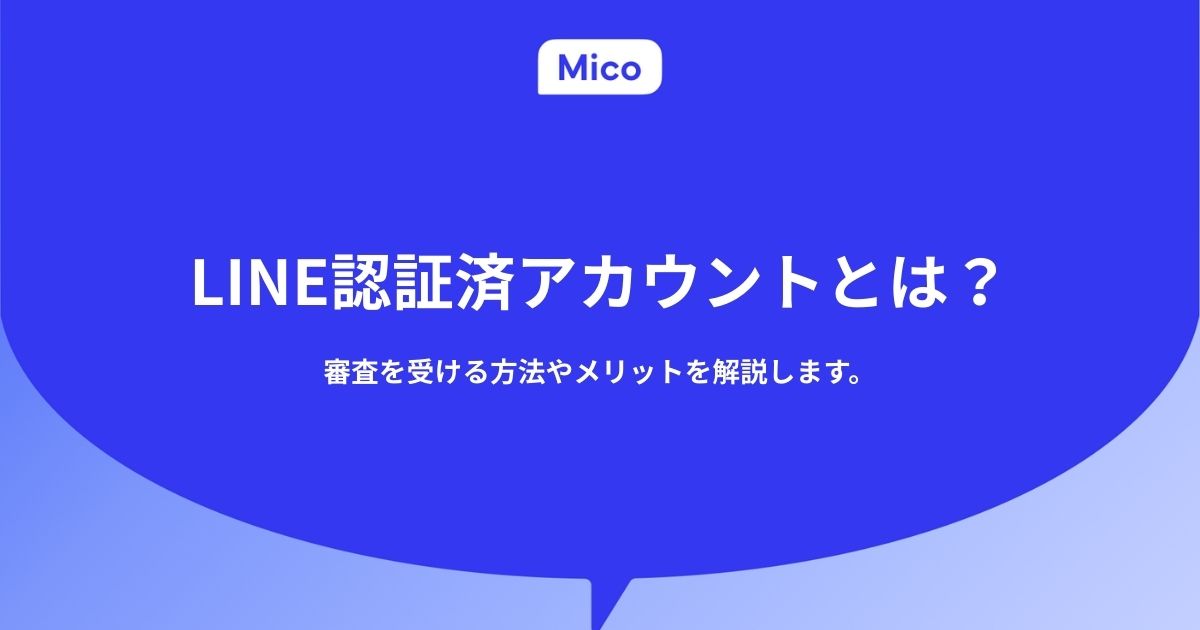

ユーザーがLINE公式アカウントを友だち追加した際やブロックを解除した際に、自動で送信されるのが「あいさつメッセージ」です。このメッセージは、ユーザーとの最初の接点であり、今後の関係性を築く上で非常に重要な役割を担います。
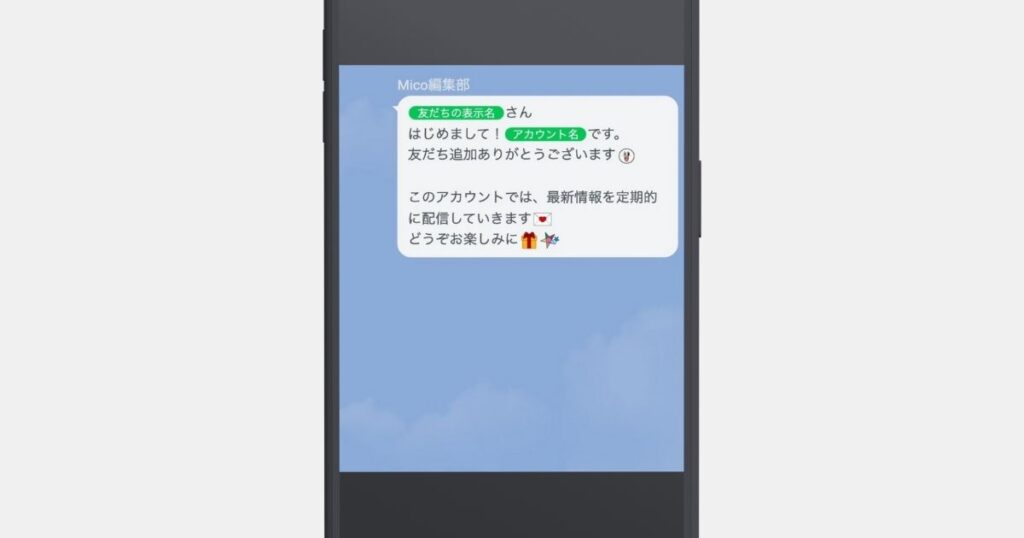
設定するには、管理画面の左メニューより「あいさつメッセージ」を選択します。あいさつメッセージは、テキストだけでなく、クーポンやリッチメッセージ(画像付きメッセージ)、動画などを組み合わせることができます。視覚的にも魅力的なあいさつメッセージを作成することで、より強いインパクトを与え、ユーザーの記憶に残る最初の体験を提供することができます。
あいさつメッセージには、以下のような内容をいれるのがおすすめです。

リッチメニューは、LINEのトーク画面下部に固定表示される、いわば「ミニウェブサイト」のような役割を果たす重要な機能です。ユーザーはトーク画面を開くだけで、いつでも必要な情報に簡単にアクセスできるようになります。
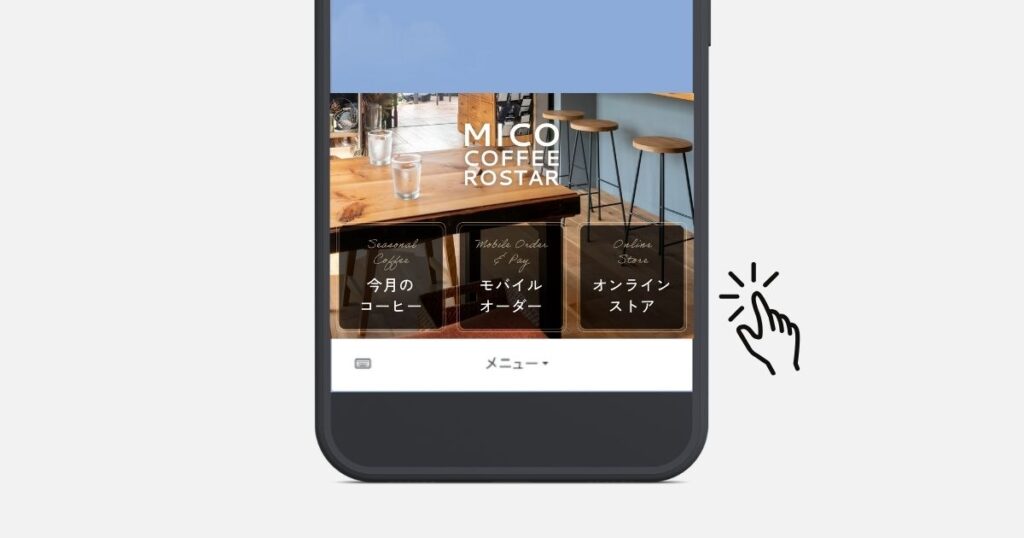
このリッチメニューを効果的に活用することで、ユーザーの利便性を飛躍的に高め、目的の行動へとスムーズに誘導することができます。例えば、以下のようなメニューを設定するのがおすすめです。
リッチメニューは、ただ多くの情報を詰め込むのではなく、ユーザーが「今すぐ知りたいこと」「よく使う機能」を厳選し、見やすく分かりやすいデザインで作成することが重要です。各ボタンに設定するアクション(リンク、クーポン表示など)を最適化し、あなたのビジネスにとって最も効果的なユーザー導線を構築しましょう。
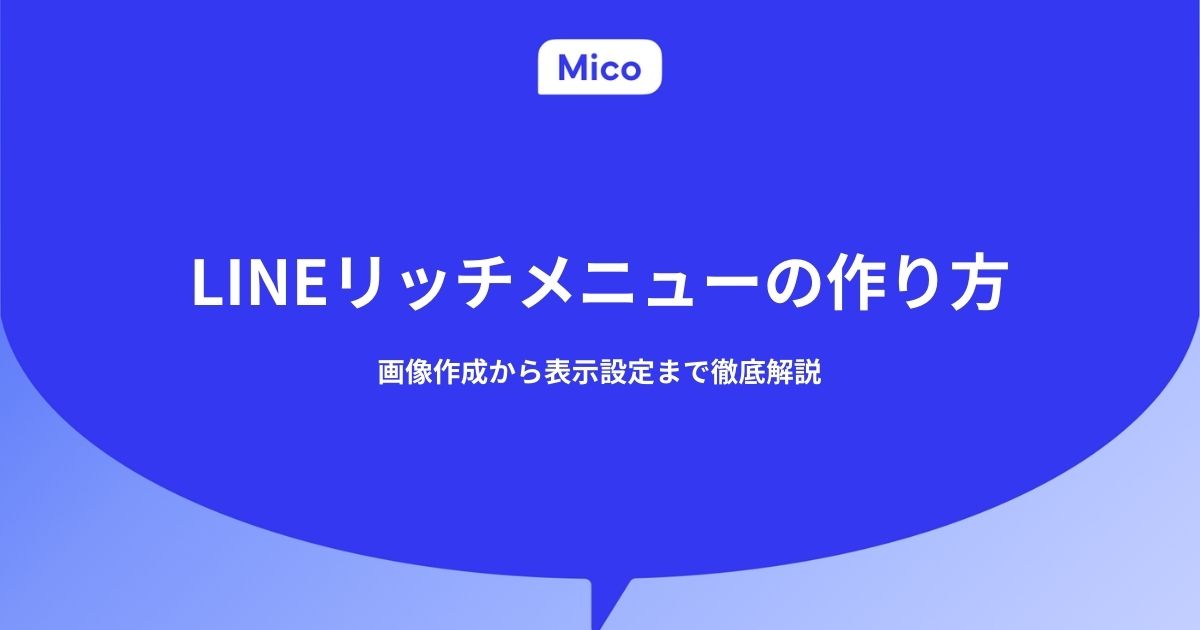
初期設定が完了したら、自社のアカウントを友だち追加をします。自分で友だち追加するし、ユーザーからどのように見えているかを自分のスマートフォン(以下、スマホ)でテストするためです。
これからアカウントの設定やメッセージ配信を行いますが、メッセージの配信前に正しく設定ができているのかを確認していく際に自分のスマホでチェックをします。
友だち登録する際は、LINE公式アカウントのQRコードをスマホで読み取る方法が便利です。管理画面の左メニューから「友だち追加ガイド」を選択します。「友だち追加QRコードを作成」を選択します。

QRコードを作成したらスマホで読み取り、友だちを追加します。

LINE公式アカウントの初期設定が完了したら、次は集客や売上アップにつなげるため基本機能を紹介いたします。
LINE公式アカウントの最も基本的な機能の一つが「メッセージ配信」です。友だちになったユーザーに対して、新商品・サービスの案内、キャンペーン情報、イベント告知、クーポン配布など、多様な情報を一斉に、または個別に届けることができます。
効果的なメッセージ配信は、顧客の購買意欲を高め、来店やサイト訪問へと繋げる直接的な手段となります。
効果的なメッセージ配信のポイント:

クーポンは、顧客の「買いたい」「行きたい」という気持ちを後押しし、来店や購入を促します。LINE公式アカウントのクーポン機能は、デジタル形式で簡単に発行・管理できるため、紙のクーポンよりも手軽で、紛失の心配もありません。
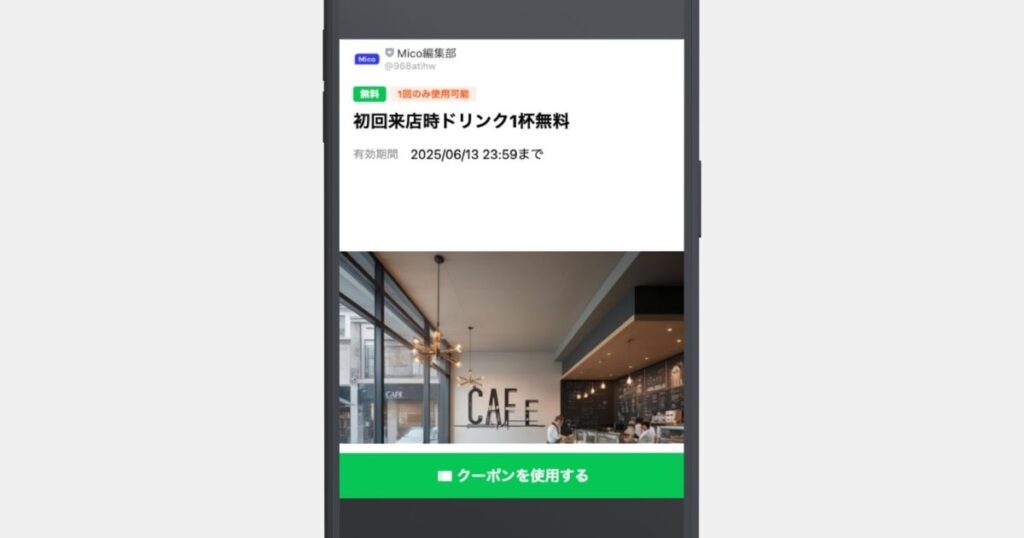
クーポンの効果的な活用例:
クーポンの利用状況は管理画面で確認できるため、どのクーポンが効果的だったかを分析し、今後の販促戦略に活かすことができます。
詳しい設定方法は以下の記事を参考にしてみてください。

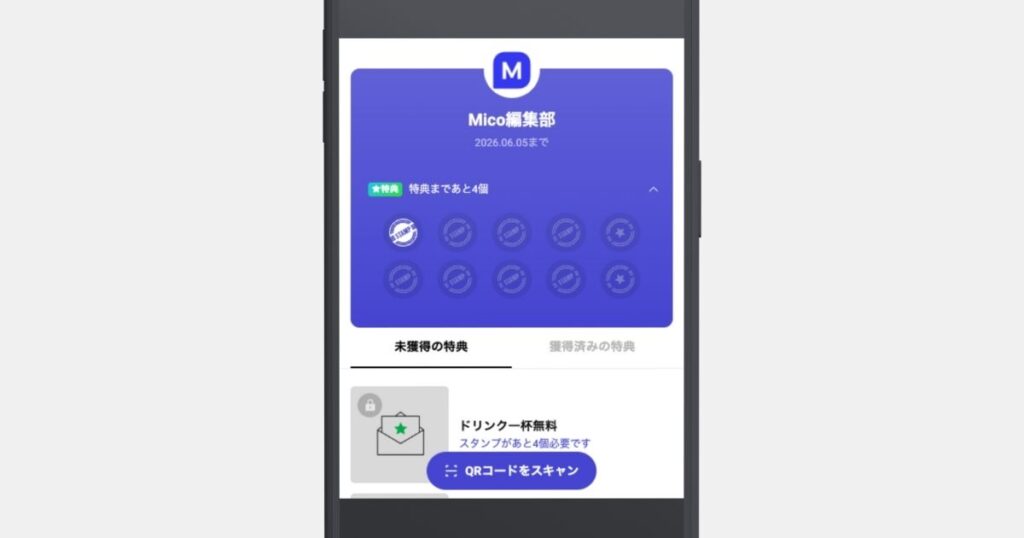
ショップカード機能は、LINE公式アカウント上で利用できるデジタル版のポイントカードです。店舗ビジネスを中心に、顧客の来店頻度や利用額に応じてポイントを付与し、貯まったポイントで特典と交換できる仕組みを提供します。紙のポイントカードのように「忘れた」「なくした」といった心配がなく、顧客にとっても非常に利便性が高いのが特徴です。
ショップカード機能のメリットと活用例:
来店ごとにQRコードを読み込んでもらうだけでポイントが付与されるため、運用も非常にシンプルです。

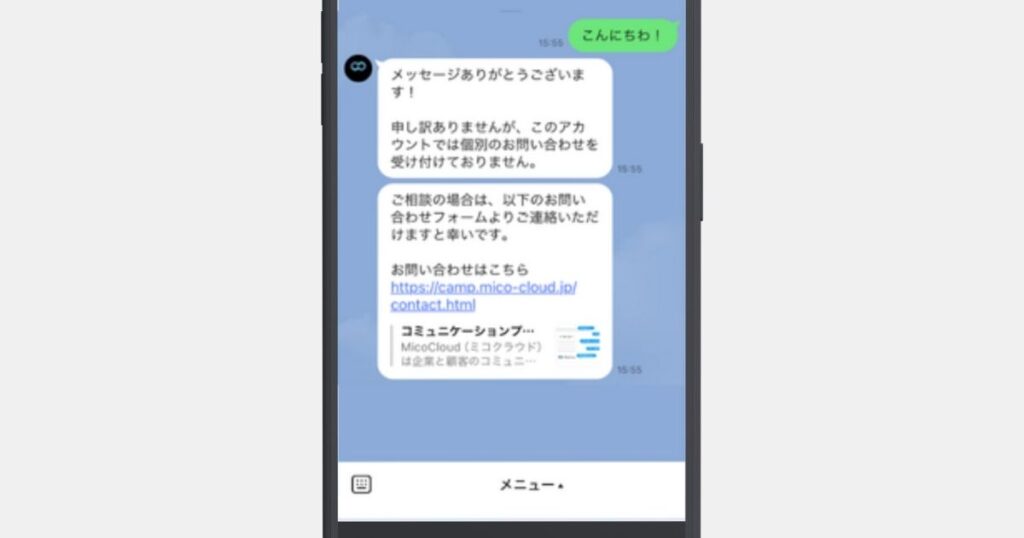
LINEチャット機能は、友だちになったユーザーと1対1でメッセージのやりとりができる機能です。顧客からの問い合わせ対応、予約受付、個別相談、カスタマーサポートなど、きめ細やかな個別対応をLINE上で行うことができます。
LINEチャット活用のメリット:
ただし、友だちが増えるにつれて対応工数も増える可能性があるため、営業時間外の対応や、問い合わせ内容に応じた自動応答の仕組み(後述の応答メッセージなど)と組み合わせることで、より効率的な運用が可能になります。

応答メッセージは、ユーザーから特定のキーワードやメッセージが送られてきた際に、事前に設定したメッセージを自動で返信する機能です。営業時間外の問い合わせ対応や、よくある質問への自動回答など、顧客対応の効率化と顧客満足度向上に大きく貢献します。
応答メッセージの活用例:
応答メッセージを適切に設定することで、顧客は必要な情報をすぐに得られ、ビジネス側は限られたリソースで多くの顧客に対応できるようになります。ユーザーが「いつ返信が来るのか」という不安を感じることなく、スムーズに情報を得られる環境を整えましょう。

LINE公式アカウントの基本機能を使いこなせるようになったら、次は「応用機能」の活用です。
これらの機能は、顧客との関係をより深く構築し、マーケティング施策を自動化・最適化することで、あなたのビジネスにさらなる成果をもたらします。
ステップ配信とは、友だち追加をトリガーとして、あらかじめ設定した複数のメッセージを、定められたスケジュール(例:3日後、1週間後など)で自動的に送信する機能です。この機能を使えば、段階的に情報を提供し、自動で顧客を育成するシナリオを構築できます。
ステップ配信の具体的な活用例:
ステップ配信を活用することで、個別の手動対応にかかる工数を大幅に削減しながら、顧客一人ひとりにパーソナライズされた体験を提供し、エンゲージメントの向上とコンバージョン率の改善を目指すことができます。
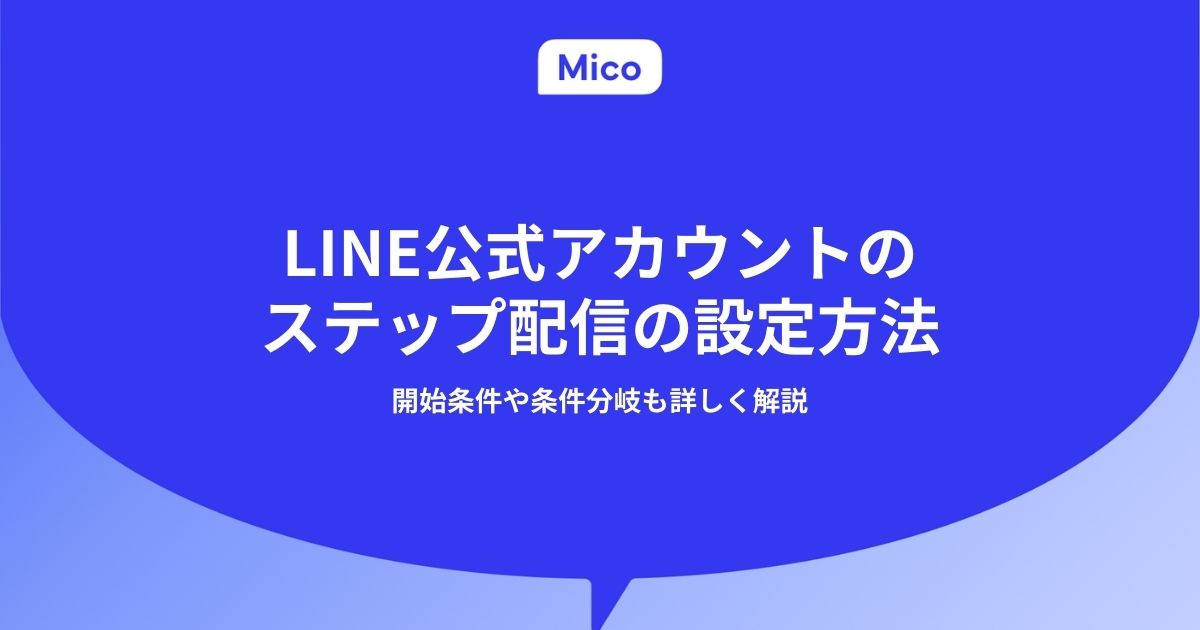
絞り込み配信(セグメント配信)は、友だち全員に同じメッセージを送るのではなく、特定の条件に合致する友だちに対してのみメッセージを配信する機能です。
LINE公式アカウントでは、性別、年齢、エリア、OSなどの情報に基づいてターゲットを絞り込むことで、よりパーソナルで、かつ関連性の高い情報を届けることが可能になります。
絞り込み配信のメリットと活用例:
パーソナライズされたメッセージは、顧客に「自分に寄り添ってくれている」という特別感を与え、顧客エンゲージメントを飛躍的に高める鍵となります。

本記事では、LINE公式アカウントの開設から初期設定、主な機能の使い方まで解説しました。まずは初期設定を丁寧に設計し、実際に運用をしながら基本機能の使い方を覚えていきましょう。
応用編で紹介したように、成果を上げるには友だち1人ひとりに最適化した体験の実現が欠かせません。
弊社の提供するLINEマーケティングツール「Mico Engage AI」は、顧客のWeb行動やアンケートの回答、会員情報など、LINE公式アカウントの機能をさらに強化したセグメント配信によりパーソナライズされた体験を顧客に提供し、売上向上に直結する使い方ができます。
また、自社での運用に限界を感じる場合や、より専門的な知見を取り入れたい場合は、累計1,200アカウント以上の支援実績を持つ弊社までご相談ください。コンサルタントが貴社のビジネス目標に合わせた最適な戦略立案から、効果的なメッセージ作成、データ分析に基づく改善提案、さらには広告運用のアドバイスまで、多岐にわたるサポートを提供し、成果創出をご支援します。
多くの企業が「LINEで成果を上げる仕組みづくり」に挑戦しています。
本資料では、累計1200アカウント以上の支援実績を持つ株式会社Micoが、登録者が増えない・反応が低いといった課題を乗り越えるための成功パターンを解説。LINEを“反応の取れるチャネル”に変えるヒントがここにあります。
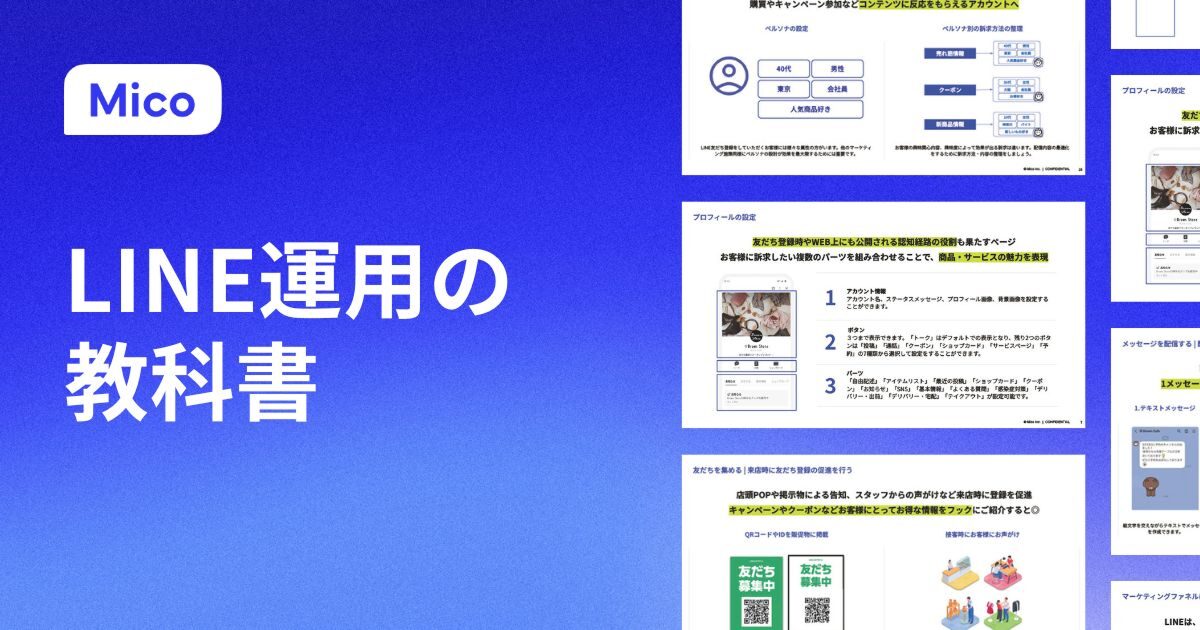
\LINE運用の教科書を今すぐ入手/
無料で資料をダウンロードする